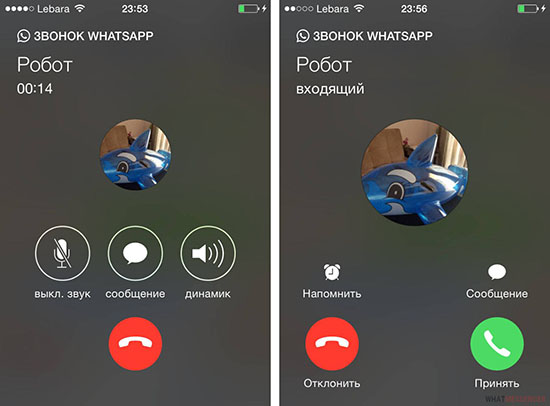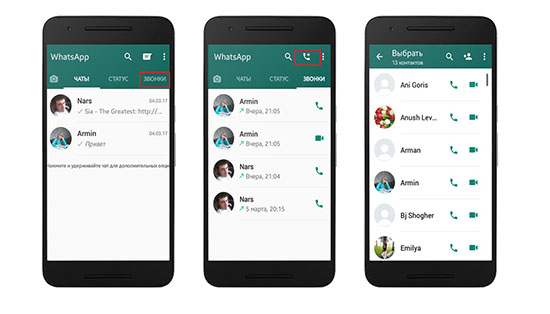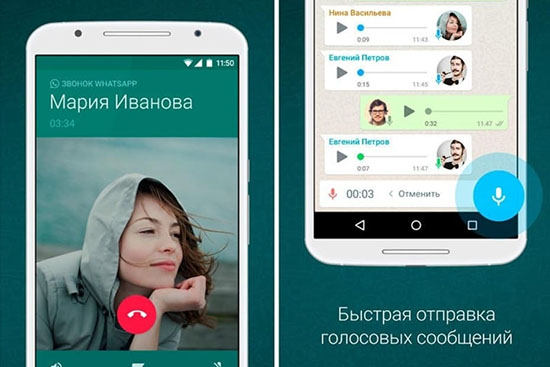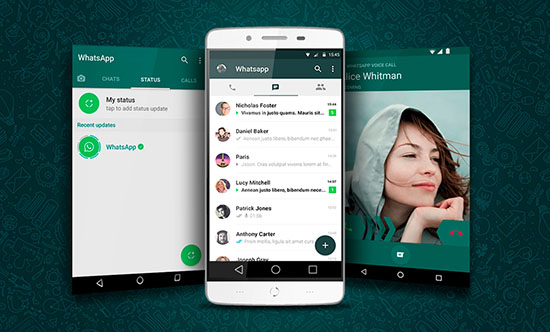iphone невозможно осуществить звонок в whatsapp пока у вас идет другой звонок что делать
Топ-7 способов исправить звонок в WhatsApp, который не звонит, когда iPhone заблокирован
Одно дело, что звонки в WhatsApp не работают на вашем iPhone. И наоборот, когда звонки в WhatsApp работают, это совершенно другая игра, но входящие звонки не дают никаких уведомлений, особенно когда ваш iPhone заблокирован. К счастью, эту проблему, как и другие проблемы с уведомлениями WhatsApp, легко исправить. Поэтому в разделе ниже мы выделяем 7 способов заставить WhatsApp отправлять уведомления о звонках при каждом входящем звонке.
Часто звонки в WhatsApp не звонят, когда ваш iPhone заблокирован из-за конфигурации уведомлений устройства или в приложении. Редко, но возможно, проблема также может быть связана с программным обеспечением, когда на вашем устройстве установлена версия WhatsApp. есть ошибка это вызывает его неисправность. В любом случае, читайте дальше, чтобы узнать, как это исправить.
Заметка: Решения, перечисленные в этом руководстве, применимы к аудио- и видеовызовам WhatsApp.
1. Отключить бесшумный режим
Сначала убедитесь, что ваш iPhone не находится в бесшумном режиме. Это может помешать обычным / сотовым телефонным звонкам и звонкам WhatsApp. Убедитесь, что переключатель «Звонок / Бесшумный» в верхнем левом углу iPhone не горит оранжевым цветом. Если это так, ваше устройство находится в беззвучном режиме — уведомления и мелодии звонка будут отключены.
Переместите переключатель в другую сторону. Это переведет ваше устройство в режим звонка, и на вашем экране отобразится всплывающее окно «Бесшумный режим: выключено». Если звонки в WhatsApp по-прежнему не звонят, когда ваш iPhone заблокирован, перейдите к следующему решению.
2. Обновите WhatsApp.
Как упоминалось ранее, проблема может быть связана с ошибкой в приложении WhatsApp. Обновите WhatsApp на своем iPhone до последней версии и проверьте, сохраняется ли проблема. Обновите WhatsApp из App Store своего устройства и нажмите кнопку «Обновить WhatsApp» ниже.
Если у вас все еще возникает эта проблема в последней версии WhatsApp на вашем устройстве, это, безусловно, является результатом некоторых сбоев конфигурации на вашем iPhone или в приложении. Перейдите к следующим решениям, чтобы исправить это.
3. Повторно включите уведомления WhatsApp.
Эту проблему можно решить, повторно запустив уведомления WhatsApp на вашем iPhone. Давайте посмотрим, как это сделать.
Шаг 1: Запустите меню настроек iPhone, прокрутите вниз и выберите WhatsApp.
Шаг 2: Выберите Уведомления.
Шаг 3: Отключите Разрешить уведомления.
Это отключит все уведомления для WhatsApp. Подождите несколько секунд или минуту и снова включите уведомления WhatsApp.
Шаг 4: Включите эту опцию снова.
Шаг 5: Затем убедитесь, что три стиля предупреждений (экран блокировки, центр уведомлений, баннеры) отмечены и включены.
И самое главное, вы также должны убедиться, что звуки включены.
4. Сбросить настройки уведомлений.
На этом этапе, если звонки в WhatsApp по-прежнему не звонят, когда ваш iPhone заблокирован, вам следует сбросить настройки уведомлений WhatsApp по умолчанию. Следуйте инструкциям ниже.
Шаг 1: Запустите меню настроек вашего iPhone, прокрутите страницу вниз и выберите WhatsApp.
Шаг 2: Выберите Уведомления.
Шаг 3: Коснитесь «Настройки уведомлений WhatsApp».
Это перенаправит вас в меню настроек приложения WhatsApp.
Шаг 4: Нажмите «Сбросить настройки уведомлений».
Это приведет к сбросу личных / пользовательских настроек уведомлений, которые вы, возможно, сделали в приложении.
Шаг 5: Нажмите «Сброс» в приглашении, чтобы продолжить.
5. Сбросить настройки сети.
Если вызовы WhatsApp не звонят и не отображаются на экране блокировки вашего iPhone, это может быть связано с неправильной конфигурацией сетевых настроек вашего устройства. Чтобы быть уверенным, сбросьте настройки сети вашего устройства до состояния по умолчанию и посмотрите, звонит ли теперь WhatsApp, когда ваш iPhone заблокирован.
Заметка: Когда вы сбрасываете настройки сети, вам придется повторно добавить ранее подключенные сети Wi-Fi, устройства Bluetooth и т. Д. Узнайте больше о том, что происходит при сбросе настроек iPhone.
Шаг 1: Запустите Настройки и выберите Общие.
Шаг 2: Прокрутите вниз и выберите Сброс.
Шаг 3: Нажмите «Сбросить настройки сети».
Вам будет предложено ввести пароль вашего iPhone.
Шаг 4: Нажмите «Сбросить настройки сети», чтобы продолжить.
6. Сбросить все настройки
Это также может помочь устранить любые проблемы, связанные с настройками, которые могут привести к тому, что вызовы WhatsApp не будут звонить, когда ваш iPhone заблокирован. Перейдите в Настройки> Общие> Сброс> Сбросить все настройки. Введите пароль своего телефона и нажмите «Сбросить все настройки» в запросе.
7. Удалите WhatsApp.
Если после выполнения всех советов по устранению неполадок, упомянутых выше, проблема не исчезнет, вам следует удалить WhatsApp со своего iPhone и установить его снова. Просто нажмите и удерживайте значок WhatsApp на главном экране, а затем нажмите «Удалить приложение».
Или перейдите в «Настройки»> «Основные»> «Хранилище iPhone»> «WhatsApp»> «Удалить приложение».
Следующий:
Ваша резервная копия WhatsApp зависает во время процесса? В приведенной ниже статье рассказывается об 11 лучших способах решения проблемы зависания резервного копирования WhatsApp на iPhone (и Android). Проверьте это.
Последнее обновление 1 июл, 2020
Вышеупомянутая статья может содержать партнерские ссылки, которые помогают поддерживать Guiding Tech. Однако это не влияет на нашу редакционную честность. Содержание остается объективным и достоверным.
Почему не могу позвонить по Ватсапу
Факторы, приводящие к тому, что не проходят звонки в WhatsApp на iPhone или на «Андроиде», бывают как внешними, связанными с качеством интернета, так и внутренними, спровоцированными используемым гаджетом. Кроме того, исходящие вызовы могут не доходить из-за того, что абонент был заблокирован адресатом.
Не работают звонки в WhatsApp
Причины того, что голосовые и видео звонки в «Ватсап» не работают, заключаются в следующих факторах:
В этих случаях устранить неисправность можно двумя способами: обновить приложение до самого свежего релиза или сменить гаджет.
Не удалось осуществить звонок
Мессенджер покажет сообщение «Не удалось осуществить звонок» в следующих ситуациях:
Чтобы устранить неисправность, следует убедиться в наличии сети. Если связь присутствует, но осуществить вызов не удается, нужно проверить настройки и попробовать совершить звонок, подключившись к интернету через другой источник.
Если не удается найти и устранить приведший к сбою фактор, высока вероятность того, что эта ситуация вызвана неполадками у второго абонента. Он либо не может принимать вызовы из-за описанных в первом разделе причин, либо недоступен из-за проблем с сетью.
Удостовериться в том, что это так, можно связавшись с другим человеком. Если это удалось сделать, то позвоните первому абоненту позднее. Если же установить связь с одним из контактов невозможно постоянно, это свидетельствует о том, что тот заблокировал номер, с которого ему пытаются дозвониться.
Сброс звонков
Одна из неисправностей, с которой может столкнуться пользователь WhatsApp, — автоматическое прерывание беседы приложением. Такая ситуация может возникать из-за 3 причин:
Соединение будет разрываться, даже если любой из этих факторов действует только у одного собеседника. При возникновении такой ситуации следует попробовать:
Не слышно входящий вызов
Если абонент «Вацап» не слышит сигнал входящего вызова и узнает об этом по сообщение о пропущенном звонке, вероятны следующие ситуации:
Решить эту проблему можно, деактивировав вызвавший ее режим. Экономия энергии отключается через настройки гаджета. Чтобы установить звуковой сигнал на вызовы WhatsApp, нужно:
Если не слышен входящий сигнал только от одного абонента, нужно перейти к диалогу с этим контактом и через меню «Еще» отменить режим «Без звука».
Отсутствует звук во время звонка
Если при звонке по WhatsApp соединение было установлено, но одного из абонентов не слышно, это может быть вызвано тем, что устройство передачи звукового сигнала на его стороне используется другим приложением или отключено.
Убедиться в этом можно, проверив значок, изображающий перечеркнутый микрофон. Если он активен, следует нажать на него. Если это не помогло, рекомендуется перезагрузить телефон.
Почему нет звонка в WhatsApp при входящих звонках
Мессенджер WhatsApp завоевал дикую популярность, обойдя аналоги приложений, при помощи которых можно передавать сообщения. Но конкретно в ватсапе есть возможность для совершения звонков и передачи голосовых сообщений. Однако при использовании данного программного обеспечения возникают трудности. И в частности – не проходит звонок в ватсапе. Из-за чего это происходит, и какие варианты решения существуют – разберем чуть подробнее.
Почему не проходят входящие вызовы в WhatsApp и что делать
Есть ли способ исправить ситуацию, когда в Whatsapp не проходят входящие вызовы? Собственно причины могут заключаться в следующем:
Случаи, когда нет звонка в ватсапе при входящем вызове, решается двумя способами. Первое что следует сделать, обновить программу через официальный магазин приложений. App Store для iOS – телефоны iPhone, плееры iPod Touch, планшеты iPad и персональные компьютеры Macintosh (Mac). У телефонов на базе операционной системы Android – Google Play.
Второй и радикальный вариант для исправления положения – приобрести новое устройство. Сегодня телефоны, которые удовлетворяют минимальным требованиям уже стоят недорого в силу возросшей популярности подобных гаджетов.
Звонка нет совсем
В некоторых случаях WhatsApp не звонит по ряду причин. Во-первых, отсутствие интернет-соединения. Необходимо убедиться, что сеть действительно работает. Во-вторых, проверить счет – возможно недостаточно средств. Это тоже становится весомой причиной отсутствия сети и соответственно звоноков по ватсапу.
Еще есть вероятность, отчего не проходят звонки в WhatsApp – абонент находится в стране, где на использование программы наложен запрет. Тогда сделать уже ничего не получится.
Обратите внимание! Запрет действует в Китае, ОАЭ Иране, Сирии, Северной Корее, Кубе. Если запланировано посещение этих мест, стоит заранее позаботиться об альтернативе ватсапу.
Оптимальное решение – перейти на мессенджер, разрешенный местными государственными органами.
WhatsApp сбрасывает звонки
Возникает не самая приятная ситуация – звонок обрывается приложением во время разговора. Причинами такого поведения приложения становятся эти факторы:
При этом соединение будет сбрасываться при наличии любого из перечисленных выше факторов у одного из двух собеседников. Как вариант попробовать использовать другую сеть. Также режим энергосбережения переключить на средний уровень либо вовсе отключить на время разговора. Еще не помещает выключить модуль Bluetooth.
Не загорается экран
Если не видно на экране входящий звонок, то опять-таки здесь основная причина заключается в активированном режиме энергосбережения. Именно данная опция не дает установить соединение, скрывая входящие звонки. Функционал тем самым обеспечивает экономия заряда аккумулятора. А ведь эта опция заложена производителями в любом устройстве, независимо от вида операционной системы.
Чтобы решить ситуацию, когда не загорается экран, стоит обратиться к настройкам мобильного телефона или любого другого гаджета. У каждой модели, в зависимости от производителя свои пункты меню. Искать отображение уведомлений в случае блокировки экрана. Собственно этим и объясняется, почему WhatsApp не отображает звонок. Тогда входящие вызовы не будут скрываться из виду.
Нет звука и вибрации
При принятии входящего звонка либо в случае исходящего вызова отсутствует звук. То есть ваш собеседник не слышит, либо молчание со стороны звонившего. Есть риск, что на телефоне просто выключен микрофон или он уже занят другим приложением. Как итог – неслышно звонка в вотсапе.
Следует проверить «клавишу» отключения микрофона – она должна быть неактивной. В крайнем случае, нажать ее, после чего еще раз, проверяя результат. Если эти действия не помогают, тогда перезагрузить устройство. После запуска снова позвонить абоненту.
Помехой может стать включенный режим «Без звука». Причем функционал можно установить как для всех входящих, так и только для одного из контактов. И если не работают звонки в ватсап, стоит проверить настройки:
Бывает, что WhatsApp не принимает звонок от конкретного абонента. Для исправления положения открыть с ним диалог и повторно используя меню (троеточие) убрать режим «Без звука».
Что касается тех случаев, если нет вибрации, то в тех же настройках (пункт «Уведомления») проверить одноименный пункт. Возможно, там стоит «Выкл», в разделах сообщения и «звонки». Тогда причина уже ясна и остается сделать выбор по умолчанию или же желаемый вариант – короткая либо длинная вибрация.
Не удается осуществить исходящий звонок
И здесь загвоздка кроется в устаревшей версии программы. Следует регулярно обновляться, иначе зачастую WhatsApp начинает просто вредничать. Это несложно выполнять, поскольку встроенный функционал позволяет настроить соответствующие оповещения. Общий список официальных ресурсов:
Лучше загружаться именно с официальных ресурсов, ведь обращение к сторонним источникам может грозить «инфицированием» устройства.
Чтобы не возникала трудностей по части звонков по WhatsApp нужно следить за тем, чтобы был работающий Wi-Fi либо мобильный Интернет. В большинстве случаев многие трудности решаются перезагрузкой устройства.
Сбой звонка на iPhone после обновления до iOS 15/14/13, как решить?
После обновления до iOS 15 многие пользователи стали отмечать на своих устройствах периодические сбои звонков. К сожалению, новые версии операционной системы iOS 15, от которых все ждали устранения данного бага, ничем не могут порадовать пользователей: звонки продолжают сбрасываться вскоре после принятия вызова или вовсе не могут быть приняты и совершены. В данной статье мы предлагаем рассмотреть возможные варианты избавления от данной ошибки на iPhone 11/X/8/7 и более ранних моделях.
Что делать, если iPhone не может совершать или принимать звонки после обновления до iOS 15/14/13
Предлагаем Вам ознакомиться с кратким списком возможных действий, которые Вы можете предпринять для того, чтобы избавиться от сбоев звонков на Вашем iPhone. Далее мы представим более подробное руководство к каждому из вариантов. Рекомендуем пробовать каждый из них по очереди и периодически проверять, была ли устранена проблема. Если настройки устройства, сети и оператора окажутся в порядке, и причина сбоя будет заключаться в системном сбое iOS, советуем Вам воспользоваться специализированной программой для устранения любого типа ошибок в iOS (способ 6). Вы также можете начать с данного способа, если хотите получить эффективный результат максимально быстро, без перебора различных вариантов действий.
Способ 1. Проверка настроек Вашего iPhone
Чтобы устранить проблемы при совершении вызовов, попробуйте включить, а затем снова выключить функцию авиарежима. Для этого выполните следующие действия.
Шаг 3. Подождите 5-10 секунд, а затем снова отключите авиарежим, передвинув ползунок в левую сторону.
1.2 Проверьте наличие заблокированных номеров
Возможно, лица, которым Вы тщетно пытаетесь дозвониться или от которых Вы не можете принять вызов, каким-то образом оказались в Вашем списке заблокированных номеров на телефоне. Чтобы проверить, так ли это, следуйте прилагаемой инструкции.
Шаг 2. Выберите меню «Телефон», а затем «Заблокированные контакты». Убедитесь, что нужные номера не находятся в списке имеющихся контактов. При необходимости удалите важные номера телефонов из данного списка.
1.3 Выключите режим «Не беспокоить»
Если на Вашем устройстве включен режим «Не беспокоить», Вы можете определить это по наличию значка полумесяца рядом со значком заряда аккумулятора на экране iPhone. Данный режим отключает все уведомления, звонки и т.д., если устройство находится в заблокированном состоянии. Чтобы деактивировать на iPhone режим «Не беспокоить», выполните следующие шаги.
Шаг 2. Затем выберите раздел «Не беспокоить». Если ползунок напротив одноименного пункта находится в активном положении (маркирован зеленым цветом), передвиньте ползунок в левую сторону для отключения данной функции.
1.4 Убедитесь, что отключена переадресация звонков
При установленной переадресации звонков на устройстве входящие звонки могут сбрасываться. Проверьте состояние данной функции посредством выполнения следующих действий.
Шаг 2. В данном меню нажмите на функцию «Переадресация». Если ползунок находится в активном положении (маркирован зеленым цветом), отключите функцию, передвинув его в левую сторону.
1.5 Проверьте, выключена ли опция заглушения неизвестных контактов
При активированной функции «Заглушение неизвестных» вызовы с неизвестных номеров будут заглушены, отправлены на автоответчик и отображены в списке «Недавние»; продолжать звонить будут входящие вызовы от людей из списка Ваших контактов или раздела «Недавние», а также абоненты, которые оправили Вам свой номер в программе «Почта» или написали Вам сообщение с этого номера. Чтобы перейти в меню данной функции, следуйте прилагаемой инструкции.
1.6 Измените источник звука
Если вышеуказанные меры не смогли Вам помочь, попробуйте изменить источник звука на Вашем устройстве. Для этого выполните следующие действия.
Шаг 2. В данном меню выберите раздел «Источник звука». Проверьте установленные настройки. Если источник звука у Вас определяется автоматически, выберите опцию «Динамик».
Способ 2. Проверить Обновление ПО
2.1 Проверьте наличие обновления настроек оператора
Обновление настроек оператора (параметры вызовов, сообщений, передачи данных, сетевые настройки и т.д.), возможно, устранит проблему сброса вызовов на Вашем iPhone Чтобы посмотреть, доступны ли Вам обновления данных настроек, следуйте дальнейшей инструкции.
Шаг 3. Выберите меню «Об этом устройстве» и подождите минимум 15 секунд. Если обновление доступно, на экране появится сообщение с предложением обновить настройки оператора. Выберите опцию «Обновить». Если подобное.
2.2 Проверьте наличие обновления программного обеспечения iOS
Вы также можете попробовать обновить саму операционную систему. В новых версиях могут быть исправлены ошибки версий iOS 15, в том числе и сбой звонков на iPhone. Чтобы проверить наличие обновления для iOS, следуйте прилагаемому руководству.
Шаг 2. Подключитесь к сети, а затем выберите опцию «Обновление ПО». Посмотрите, доступны ли обновления для iOS. Если Вам будет предложено обновить ОС, загрузите и установите новейшую версию. Вполне может быть, что после перезагрузки устройства проблема будет устранена.
Кроме того, для обновления системы с помощью компьютера можно использовать программу iTunes. Убедитесь, что у Вас установлена последняя версия программы.
Шаг 3. В правой части экрана выберите опцию «Обновить». В случае наличия обновления для Вашего устройства подтвердите решение путем ввода пароля и дождитесь перезагрузки iPhone.
Способ 3. Выньте SIM-карту и установите ее снова
Достаточно простым способом, который помогает устранить проблему сбоя звонков на iPhone 11/Х/8/7, является извлечение SIM-карты из устройства. Если в Ваш iPhone вставлена SIM-карта, извлеките ее, а затем вставьте обратно. Проверьте, стало ли доступным корректное осуществление и принятие вызовов.
Кроме этого, Вы можете заменить Вашу SIM-карту на новую в любом отделении Вашего оператора сотовой связи. Если SIM-карта находится у Вас уже давно, и Вы допускаете, что карта подвергалась каким-либо физическим воздействиям (появление царапин, попадание влаги и т.д.), данная мера может помочь решить имеющиеся проблемы со звонками.
Способ 4. Обращение к Вашему оператору сотовой связи
Вы можете обратиться к Вашему оператору сотовой связи, чтобы определить, не связаны ли данные сбои с какими-либо проблемами со стороны оператора связи. Так, Вы можете узнать у оператора следующие вопросы:
Способ 5. Проверка настроек сети
5.1 Сбросьте настройки сети
Попробуйте выполнить сброс настроек сети. Обратите внимание, что данное действие удалит все текущие сохраненные настройки, включая пароль к сети Wi-Fi, предпочитаемые сети и настройки VPN.
Шаг 2. Далее перейдите в меню «Сброс» и выберите опцию «Сбросить настройки сети». Для подтверждения Ваших действий введите пароль в поле запроса.
5.2 Попробуйте осуществить или принять вызов в другом месте
Проверьте, не связаны ли сбои при звонках с недоступностью сети в данном месте (удаленные районы, подземные сооружения, места с установленными глушителями связи и т.д.). Для этого попробуйте совершить или принять звонок в нескольких разных по расположению местах
5.3 Переключитесь в сеть с другим частотным диапазоном
Проверьте, будут ли успешно проходить звонки после переключения в сеть с другим частотным диапазоном. Для этого выполните приведенные ниже действия, а затем снова попробуйте совершить или принять вызов.
Способ 6. Восстановление системы ios 13 с помощью ReiBoot
Если Вы проверили все настройки, но ситуация не изменилась, причина сбоя может заключаться в системной ошибке iOS. В данном случае можно исправить данный сбой с помощью программы Tenorshare ReiBoot, разработанной именно для таких случаев. Чтобы устранить сброс звонков на iPhone с помощью данной программы, следуйте прилагаемой ниже инструкции.
Шаг 1 Загрузите и установите программу. После завершения установки откройте программу на Вашем компьютере. Подключите iPhone с помощью USB-кабеля к компьютеру. В главном меню программы выберите опцию «Исправить операционную систему».

Шаг 2 В следующем окне программы выберите «Начать». По умолчанию в программе установлен режим быстрого сканирования. На данном этапе Вы можете изменить его на режим глубокого восстановления (нажав на соответствующую опцию в левом нижнем углу экрана). Обратите внимание, что при глубоком восстановлении сохранность данных устройства не гарантируется! Рекомендуется перед началом работы создать резервную копию всех важных данных на Вашем устройстве.
Шаг 3 Потом нажмите на кнопку «Скачать», чтобы загрузить прошивку последней версии операционной системы.
Шаг 4 После завершения загрузки выберите опцию «Исправить сейчас». Дождитесь завершения процесса. Обратите внимание, что в течение всего процесса не следует отключать устройство от ПК. После завершения ремонта ваш айфон будет перезагружен в обычном режиме под обычной версией iOS.
Данная утилита эффективно поможет Вам в данной и многих других ситуациях, связанных с некорректной работой Вашего iOS-устройства. Полное описание утилиты, руководство пользователя, а также отзывы реальных пользователей Вы можете найти на официальном сайте разработчика.

Способ 7. Восстановить заводские настройки iPhone
Вы можете сбросить настройки своего устройства до заводских, чтобы избавиться от некорректной работы функций совершения и принятия вызова. Обратите внимание, что все данные, хранящиеся на iPhone, будут при этом удалены.
Шаг 2. Выберите опцию «Стереть контент и настройки». Для подтверждения данного действия введите пароль в поле запроса.
Способ 8. Обратитесь в службу поддержки Apple
Если Вы выполнили все вышеперечисленные действия, но на Вашем iPhone по-прежнему невозможно совершить или принять вызов, обратитесь в Службу поддержки Apple на официальном сайте либо воспользуйтесь сервисом онлайн-связи со специалистом.
Таким образом, в данной статье мы собрали для Вас 8 эффективных способов устранения проблемы сброса звонков на iPhone 11/X/8/7 после обновления до версий iOS 15. Мы уверены, что какой-либо из данных вариантов обязательно поможет Вам. Со своей стороны, мы рекомендуем воспользоваться профессиональными утилитами для восстановления iOS, как, например, описанная в данной статье программа Tenorshare ReiBoot. Ждем Ваших отзывов и комментариев!

Обновление 2021-08-30 / Обновление для Проблемы и Решения с iOS 13